Como gravar no switch Nintendo
O que saber
- Pressione e segure o botão de captura para gravar os últimos 30 segundos de jogo.
- As gravações de vídeo individuais são limitadas a 30 segundos.
- Para gravar vídeos mais longos ou transmiti-los, você precisa de uma placa de captura.
Este artigo explica como a tela de gravação de vídeo no Nintendo Switch, incluindo o Switch original e o Switch Lite.
Como funciona a gravação de tela no Nintendo Switch?
O gravador de vídeo integrado do Switch funciona da mesma forma no Switch original e no Switch Lite. Ele permite que você grave 30 segundos de jogo e é desativado quando você não está em um jogo. Para gravar vídeos mais longos, você precisa usar um dispositivo externo dispositivo de captura de vídeo. Uma vez que o Switch Lite não produz vídeo via HDMI, esse método só funciona com o Switch original.
Como gravar vídeo em um switch Nintendo
O Nintendo Switch e o Switch Lite incluem um botão de captura, que é um botão quadrado com um recuo circular no meio. O botão de captura tem duas funções: toque para uma captura de tela e segure para gravar.
Este método funciona tanto no Switch quanto no Switch Lite.
Veja como gravar um vídeo em um switch Nintendo:
-
Carregue um jogo Switch e jogue-o.
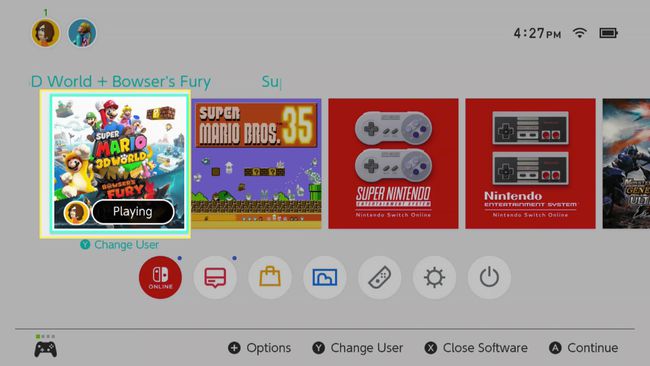
-
Quando algo acontecer que você deseja preservar, pressione e segure o botão de captura.
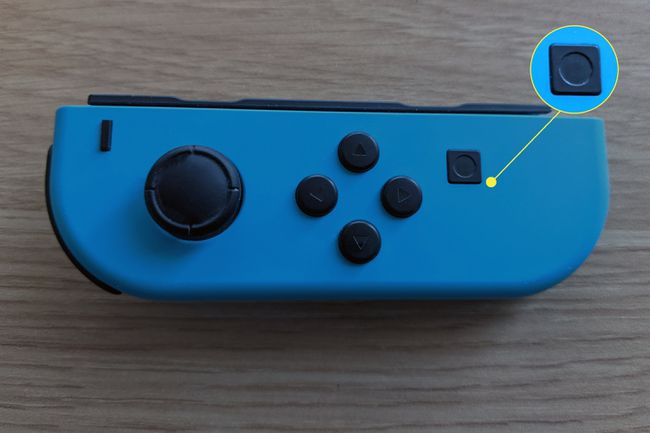
-
Um ícone de economia giratório aparecerá na tela.
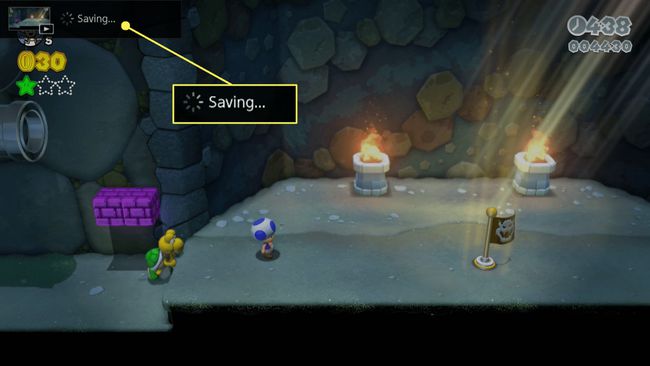
-
Quando a captura for concluída, uma mensagem aparecerá na tela.
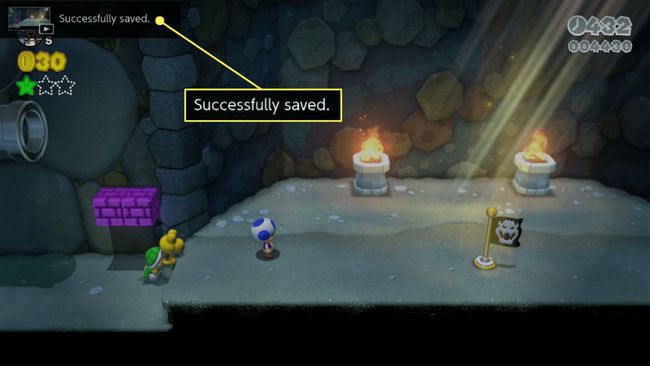
O switch pode capturar apenas 30 segundos de jogo usando o gravador de tela integrado. Se você quiser uma gravação mais extensa, experimente pegar vários clipes, transferi-los para o seu computador e juntá-los com software de edição de vídeo. A Nintendo pode permitir clipes mais longos no futuro.
Como ver, editar e compartilhar videoclipes do Nintendo Switch
Embora o Nintendo Switch seja bastante limitado em termos de duração do videoclipe, ele oferece algumas opções para editar e compartilhar clipes depois de gravá-los.
Veja como visualizar, editar e compartilhar seus clipes:
-
Na tela inicial do Switch, selecione Álbum.
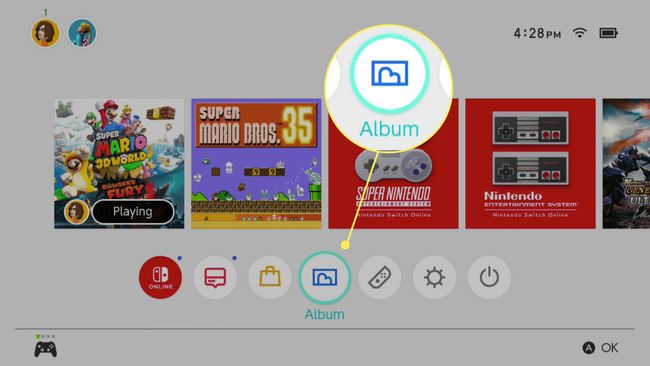
-
Selecione um videoclipe com o d-pade pressione UMA para abri-lo.
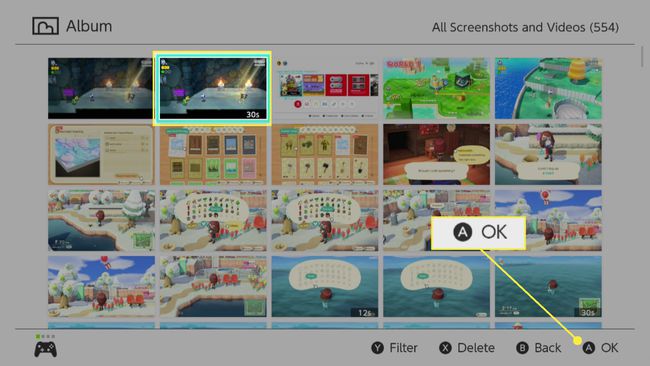
Você pode diferenciar clipes de capturas de tela, pois todos eles têm "30s" no canto inferior direito da miniatura.
-
Enquanto o vídeo está sendo reproduzido, pressione UMA para acessar o menu de opções.
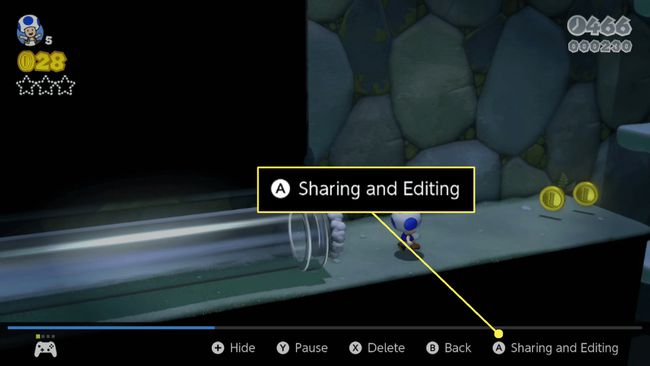
-
Selecione uma das seguintes opções:
- Publicar: Envia o vídeo para as redes sociais. Requer a vinculação de uma conta do Twitter ou Facebook.
- Enviar para Smartphone: Envia o vídeo para o seu telefone para fácil compartilhamento ou transferência para um computador e usa um código QR para fácil conectividade.
- Aparar: Edite a duração do vídeo se quiser apenas compartilhar parte dele. Use o direcional para selecionar os pontos inicial e final e salve o vídeo cortado.
- cópia de: Faz uma cópia do vídeo, para que você possa editá-lo sem destruir o original.
- Excluir: Remove o vídeo se você não quiser mais.
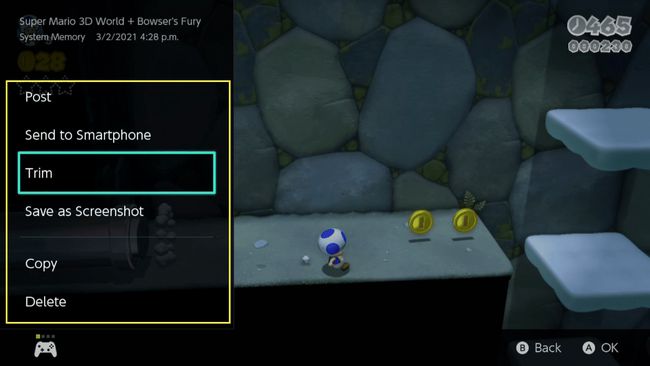
Como gravar e gravar vídeos mais longos em um switch
A Nintendo pode aumentar a duração máxima das gravações de vídeo no futuro, mas gravar qualquer coisa com mais de 30 segundos requer hardware externo. Para gravar a tela do seu switch ou gravar vídeos com mais de 30 segundos, você precisa de um dispositivo de captura de vídeo independente ou uma placa de captura conectada a um computador.
Este método só funciona com o Nintendo Switch original. O Switch Lite não tem saída de vídeo de forma alguma, então não há como usar um dispositivo de captura de vídeo externo com essa versão do hardware.
Veja como gravar a tela de seu switch usando um dispositivo de captura:
-
Conecte seu switch ao dock.
Jeremy Laukkonen -
Conecte um cabo HDMI ao dock se ainda não houver um conectado.

Jeremy Laukkonen -
Conecte a saída do Dock à entrada HDMI do seu dispositivo de captura.

Jeremy Laukkonen -
Conecte um cabo HDMI ao monitor ou TV.

Jeremy Laukkonen -
Conecte a outra extremidade do cabo HDMI à porta de saída HDMI em seu dispositivo de captura.
Jeremy Laukkonen -
Conecte o dispositivo de captura a um computador ou insira sua mídia de armazenamento.

Jeremy Laukkonen -
Inicie o jogo Switch que deseja gravar.

Jeremy Laukkonen -
Ative o recurso de gravação do seu dispositivo de captura.

Jeremy Laukkonen Embora o recurso de gravação integrado esteja desabilitado na tela inicial e nos menus, você pode gravar a tela inicial, os menus e alguns aplicativos usando este método.
-
Continue jogando.
Jeremy Laukkonen Sua jogabilidade será capturada pelo seu dispositivo ou enviada ao seu computador para gravação ou transmissão.
O switch Nintendo e HDCP
O Nintendo Switch suporta HDCP, mas apenas quando certos aplicativos estão ativos. Isso significa que você pode usar um dispositivo de captura de vídeo com o Switch ao navegar pelos menus e jogar, mas não ao usar aplicativos como Netflix e Hulu, que, por motivos de direitos autorais, requerem HDCP. Se você iniciar um aplicativo que requer HDCP, o switch produzirá uma tela em branco para o gravador de tela. A única maneira de contornar o HDCP é usar um dispositivo que separa o HDCP entre o switch e o dispositivo de gravação.
